- Avtor Jason Gerald [email protected].
- Public 2024-01-19 22:14.
- Nazadnje spremenjeno 2025-01-23 12:45.
Ta wikiHow vas uči, kako registrirati datoteko DLL, ki ustvari pot od datoteke do registra sistema Windows. Z registracijo datotek DLL lahko odpravite težave pri zagonu nekaterih programov. Vendar večina datotek DLL ne podpira registracije ali je že registrirana. Upoštevajte, da vgrajenih datotek DLL računalnika Windows ne morete registrirati, ker so pomembne za delovanje sistema Windows. Poleg tega lahko posodobitve sistema Windows popravijo zastarele ali nepravilno delujoče datoteke DLL.
Korak
Metoda 1 od 2: Registracija ene datoteke DLL
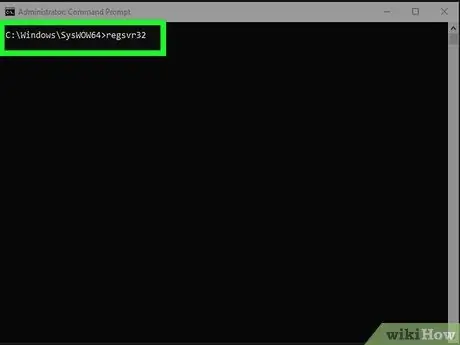
Korak 1. Razumeti, kako ta metoda deluje
Za registracijo datoteke lahko uporabite kombinacijo ukaza "regsvr" in imena datoteke DLL, če datoteka podpira ukaz za izvoz "Register Server". Ta postopek ustvari pot iz registra Windows do datoteke DLL, tako da lahko procesi operacijskega sistema lažje najdejo in uporabljajo datoteko DLL.
Običajno boste morali slediti tej metodi za registracijo datotek DLL iz programov drugih izdelovalcev, ki jih je treba seznaniti neposredno z viri na ravni sistema (npr. Ukazni poziv)
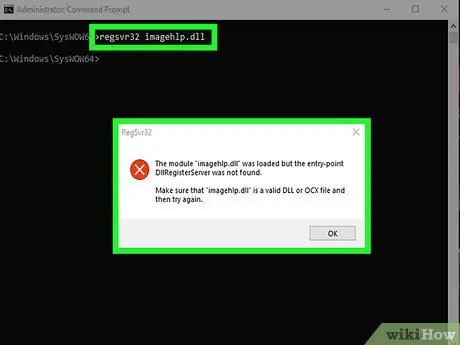
Korak 2. Ugotovite pomen ali namen sporočila o napaki "vstopna točka"
Če je že registrirana, datoteka DLL ne podpira ukaza za izvoz »Register Server« ali koda ne omogoča povezave datoteke z registrom sistema Windows. Prejeli boste sporočilo o napaki "Modul [ime datoteke DLL] je bil naložen, vendar vstopna točka DllRegisterServer ni bila najdena". Če se prikaže takšno sporočilo, datoteke DLL ni mogoče registrirati.
Samo sporočilo o napaki "vstopna točka" v resnici ni problem, ampak potrditev, ker ko se prikaže sporočilo, datoteke DLL, ki jo imate, ni treba registrirati
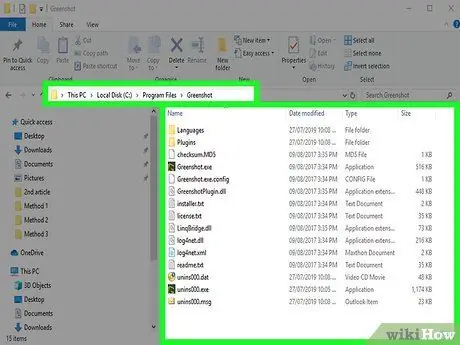
Korak 3. Poiščite datoteko DLL, ki jo želite registrirati
Pojdite v mapo, kjer je shranjena datoteka DLL, ki jo je treba registrirati. Ko najdete datoteko, lahko preidete na naslednji korak.
Če ste na primer že namestili program z datoteko DLL, ki jo je treba registrirati, odprite namestitveno mapo programa (npr. "C: / Program Files [ime programa]")
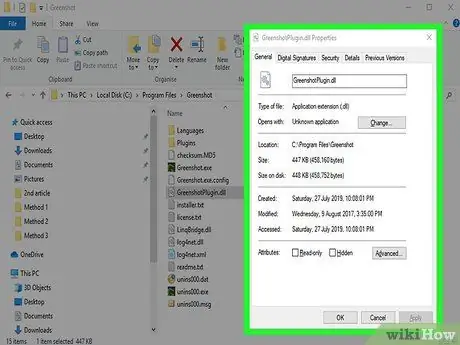
Korak 4. Odprite okno lastnosti datoteke DLL
Z desno miškino tipko kliknite datoteko, nato kliknite Lastnosti ”V spustnem meniju. Nato se odpre pojavno okno.
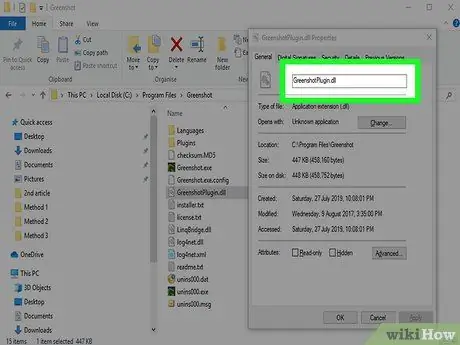
Korak 5. Zapišite ime datoteke DLL
V stolpcu na vrhu okna »Lastnosti« lahko vidite polno ime datoteke. To ime bo treba vnesti pozneje.
Ker ima večina datotek DLL imena, ki si jih je težko zapomniti, je dobro, da okno »Lastnosti« ostane odprto. Tako lahko kasneje kopirate ime
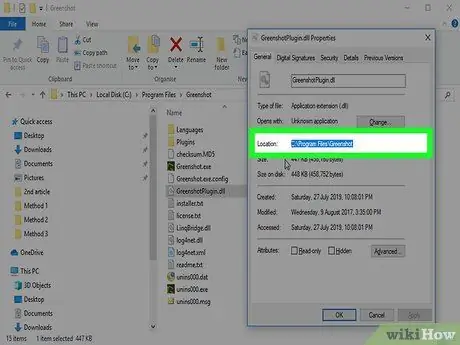
Korak 6. Kopirajte naslov datoteke DLL
Kliknite in povlecite kazalec nad niz besedila desno od naslova "Lokacija", nato pritisnite bližnjico Ctrl+C, da kopirate naslov imenika datoteke DLL.
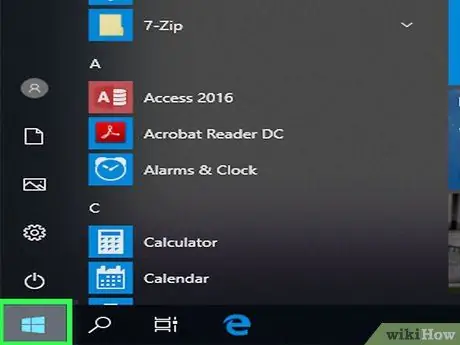
Korak 7. Odprite meni »Start«
Kliknite logotip sistema Windows v spodnjem levem kotu zaslona.
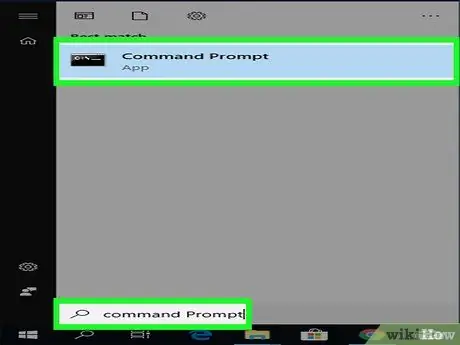
Korak 8. Poiščite program ukaznega poziva
V iskalno vrstico menija »Start« vnesite ukazni poziv. Na vrhu okna se prikaže ikona ukaznega poziva.
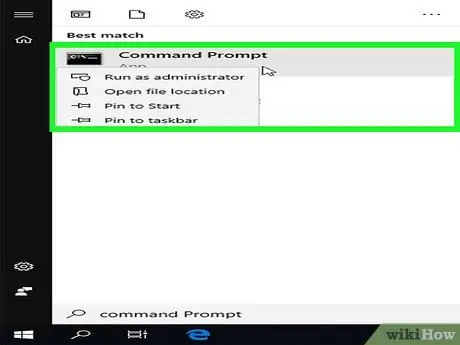
Korak 9. Odprite ukazni poziv v skrbniškem načinu
Za dostop do njega:
-
Desni klik
"Ukazni poziv".
- Kliknite " Zaženi kot skrbnik ”.
- Izberite " Da «, Ko ste pozvani.
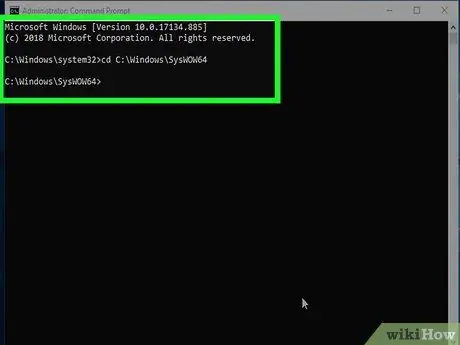
Korak 10. Preklopite v imenik datotek DLL
Vnesite cd in vstavite presledek, uporabite bližnjico Ctrl+V, da prilepite naslov imenika datoteke DLL, nato pritisnite Enter.
-
Na primer, če je datoteka DLL v mapi "SysWOW64" v privzeti mapi "Windows", vnesite naslednji ukaz:
cd C: / Windows / SysWOW64
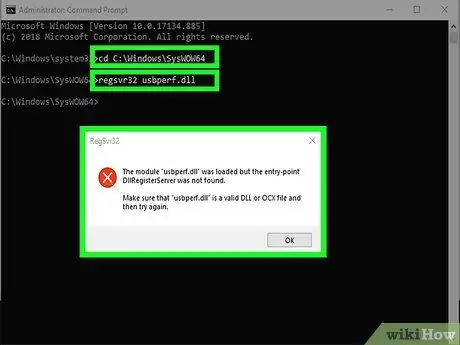
Korak 11. Vnesite ukaz "regsvr" in ime datoteke DLL
Vnesite regsvr32 in vnesite presledek, nato vnesite ime datoteke DLL (skupaj s pripono ».dll«) in pritisnite Enter. Če je mogoče datoteko DLL registrirati, se prikaže potrditveno sporočilo.
-
Na primer, če je ime datoteke "usbperf.dll", bo vneseni ukaz videti tako:
regsvr32 usbperf.dll
- Če želite kopirati ime datoteke DLL na tej točki, znova odprite mapo, v kateri je bila datoteka shranjena (prikazalo se bo okno »Lastnosti«), označite ime v besedilnem polju in pritisnite bližnjico Ctrl+C. Ime datoteke lahko prilepite v okno ukaznega poziva s pritiskom na Ctrl+V.
- Če je datoteka DLL registrirana ali je ni mogoče registrirati, se namesto potrditvenega sporočila prikaže sporočilo o napaki "vstopna točka".

Korak 12. Poskusite odjaviti datoteko DLL in jo znova registrirati
Če pri vnosu ukaza "regsvr" prejmete sporočilo o napaki, ki ni "vstopna točka", boste morda morali datoteko odjaviti, preden jo lahko registrirate:
- Vnesite regsvr32 /u nama.dll in pritisnite Enter. Poskrbite, da boste "ime" zamenjali z imenom datoteke DLL.
- Vnesite regsvr32 nama.dll in pritisnite Enter. Ne pozabite zamenjati "name" z imenom datoteke DLL.
Metoda 2 od 2: Ponovna registracija vseh datotek DLL
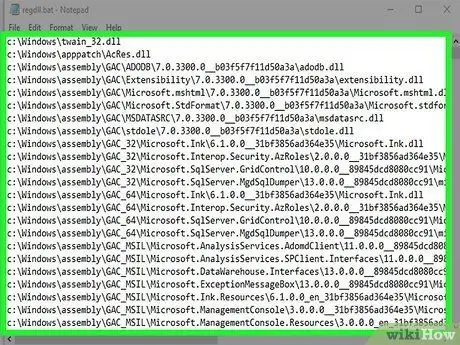
Korak 1. Razumeti, kako ta metoda deluje
Če v računalniku ustvarite seznam datotek DLL in ga zaženete kot datoteko BAT, lahko samodejno registrirate vse datoteke DLL v računalniku. Ta postopek je najboljša izbira, če nimate posebnih datotek DLL, ki jih je treba registrirati.
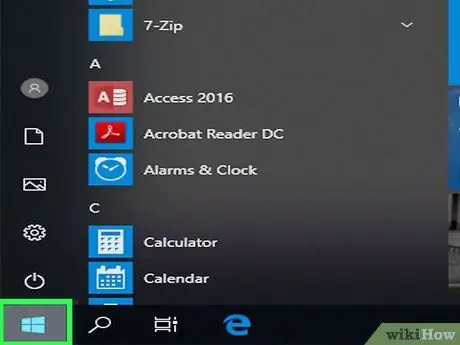
Korak 2. Odprite meni »Start«
Kliknite logotip sistema Windows v spodnjem levem kotu zaslona.
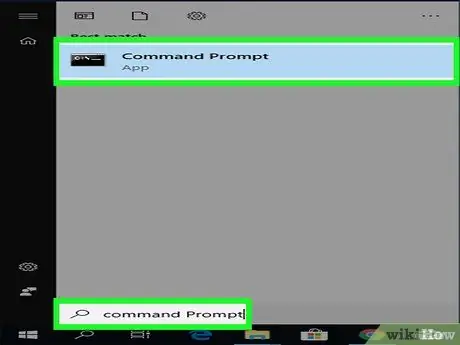
Korak 3. Poiščite program ukaznega poziva
V iskalno vrstico menija »Start« vnesite ukazni poziv. Na vrhu okna menija lahko vidite ikono programa ukazni poziv.
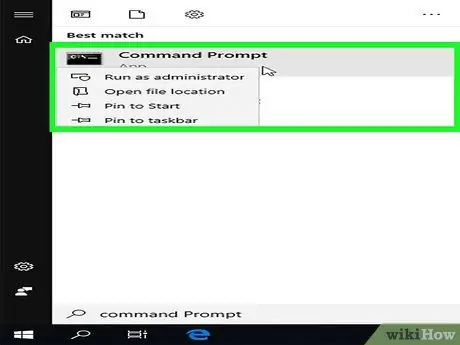
Korak 4. Odprite ukazni poziv v skrbniškem načinu
Za dostop do njega:
-
Desni klik
"Ukazni poziv".
- Kliknite " Zaženi kot skrbnik ”.
- Izberite " Da «, Ko ste pozvani.
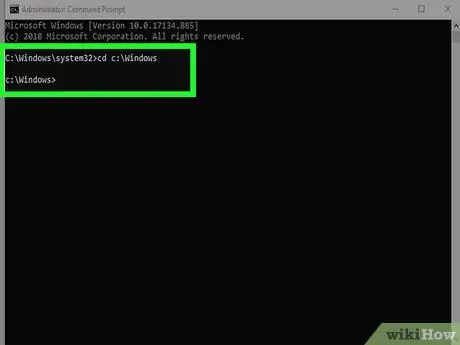
Korak 5. Preklopite v imenik Windows
Vnesite cd c: / Windows in pritisnite Enter. Ta ukaz pove ukaznemu pozivu, naj izvede naslednji ukaz v mapi »Windows«.
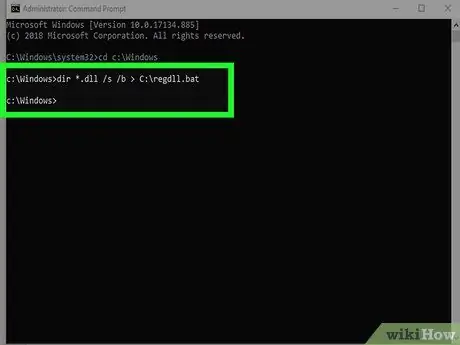
Korak 6. Navedite datoteke DLL
V okno ukaznega poziva vnesite dir *.dll /s /b> C: / regdll.bat in pritisnite Enter. Po tem lahko ukazni poziv ustvari datoteko, ki vključuje lokacijo in ime vsake datoteke DLL v imeniku Windows.
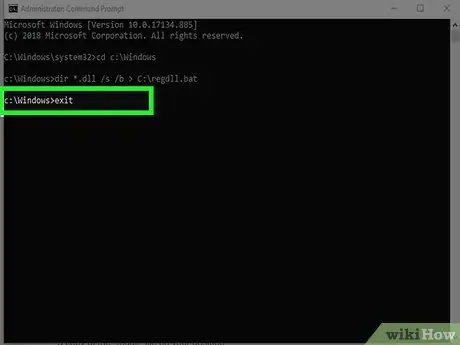
Korak 7. Zaprite okno ukaznega poziva
Ko pod ukazom vidite vrstico besedila "c: / Windows>", lahko zaprete okno ukaznega poziva in nadaljujete na naslednji korak.
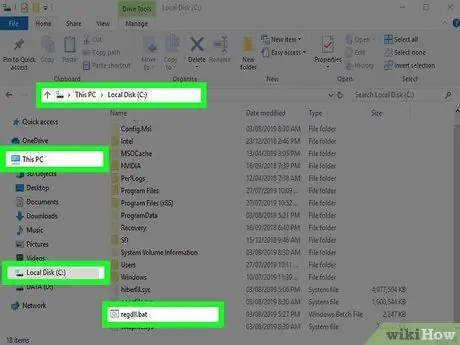
Korak 8. Obiščite imenik datotek
Seznam datotek DLL lahko najdete v Raziskovalcu datotek:
-
odprto Raziskovalec datotek

File_Explorer_Icon (ali pritisnite bližnjico Win+E).
- Kliknite " Ta računalnik ”Na levi strani okna.
- Dvokliknite trdi disk računalnika " OS (C:) ”.
- Povlecite (če je potrebno), dokler ne vidite datoteke "regdll".
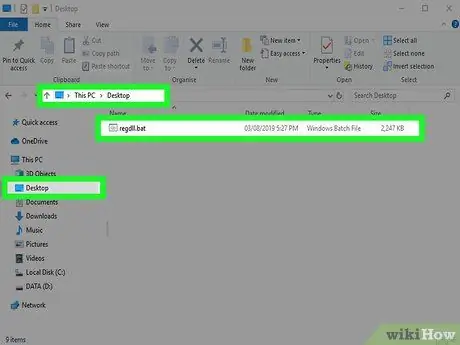
Korak 9. Kopirajte datoteke na namizje
Če želite shraniti spremembe, morate kopijo datoteke "regdll" shraniti na namizje:
- Enkrat kliknite datoteko, da jo izberete.
- Pritisnite Ctrl+C.
- Kliknite na namizje.
- Pritisnite Ctrl+V.
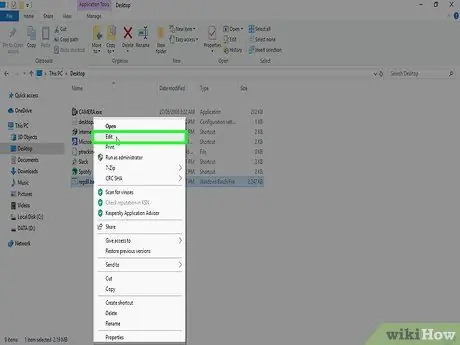
Korak 10. Odprite seznam datotek v Beležnici
Enkrat kliknite datoteko na namizju, da jo izberete, in sledite tem korakom:
- Z desno tipko miške kliknite datoteko "regdll".
- Kliknite " Uredi ”V spustnem meniju.
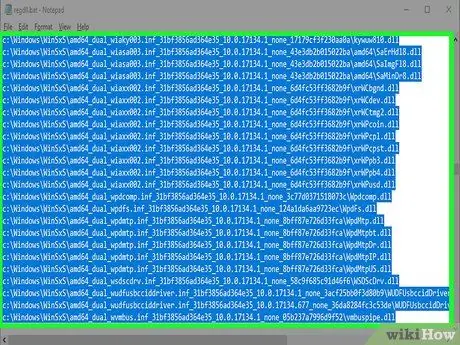
Korak 11. Izbrišite nepotreben imenik ali lokacijo datoteke DLL
Čeprav je neobvezen, ta korak pomaga skrajšati čas registracije datotek DLL. Izbrišete lahko vrstice besedila, ki vsebujejo naslednje imenike ali lokacije:
- C: / Windows / WinSXS - Spodnja četrtina dokumenta običajno vsebuje te vrstice.
- C: / Windows / Temp - To vrstico najdete blizu segmenta, ki vsebuje vrstico "WinSXS".
- C: / Windows / $ patchcache $ - To vrstico je težje najti. Iskanje lahko izvedete tako, da pritisnete bližnjico Ctrl+F, vnesete $ patchcache $ in kliknete » Poišči naslednje ”.
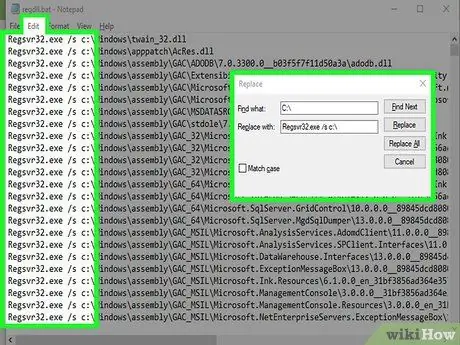
Korak 12. V vsako vrstico besedila dodajte ukaz "regsvr"
Dodate jih lahko z vgrajeno funkcijo »Poišči in zamenjaj« v Notepadu:
- Kliknite " Uredi ”.
- Kliknite " Zamenjati… ”V spustnem meniju.
- Vnesite "c: \" v polje "Poišči kaj".
- V polje "Zamenjaj z" vnesite Regsvr32.exe /s c: \.
- Kliknite " Zamenjaj vse ”.
- Zapri okno.
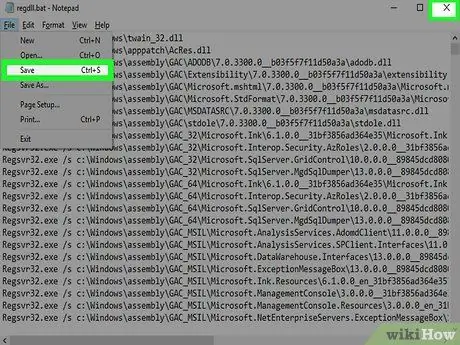
Korak 13. Shranite spremembe in zaprite okno Beležnice
Pritisnite Ctrl+S, da shranite spremembe, nato kliknite » X ”V zgornjem desnem kotu okna Beležnice, da ga zaprete. Na tej točki ste pripravljeni zagnati datoteko "regdll.bat".
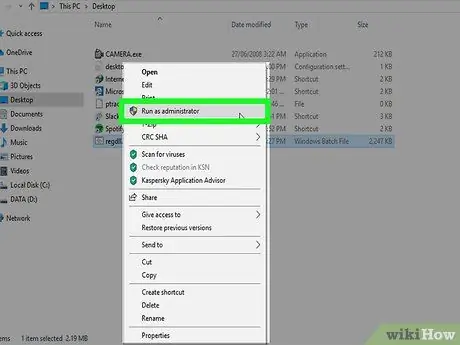
Korak 14. Zaženite datoteko
Z desno miškino tipko kliknite datoteko "regdll.bat", kliknite " Zaženi kot skrbnik in izberite " Da ”, Ko ste pozvani k zagonu datoteke v ukaznem pozivu. Po tem bo ukazni poziv začel registrirati vsako razpoložljivo datoteko DLL. Ta postopek lahko traja dolgo, zato se prepričajte, da je računalnik med postopkom vklopljen in priključen.
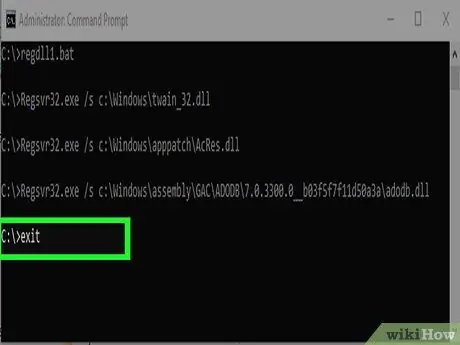
Korak 15. Zaprite ukazni poziv
Ko je postopek končan, lahko zaprete okno ukaznega poziva. Datoteke DLL v računalniku so zdaj registrirane.






